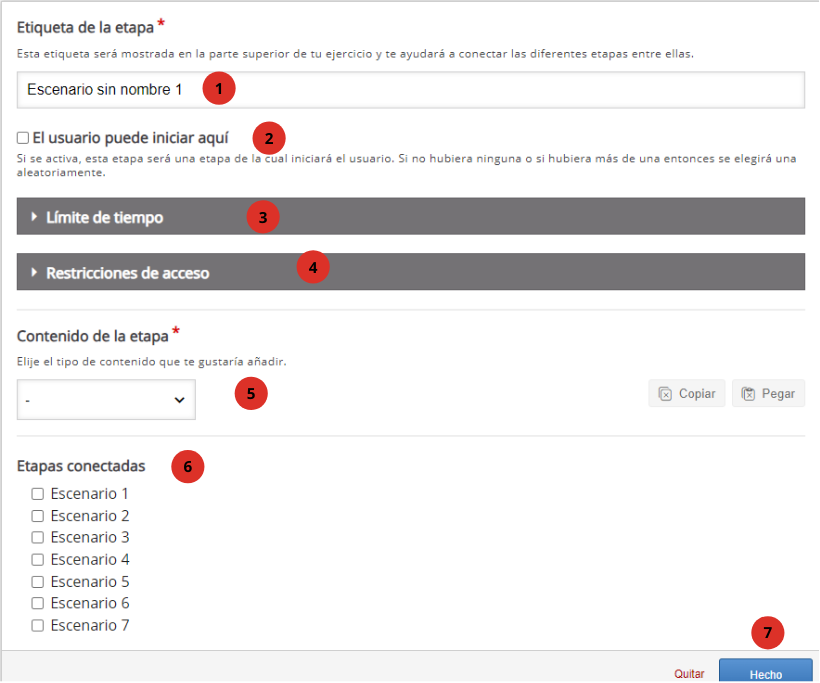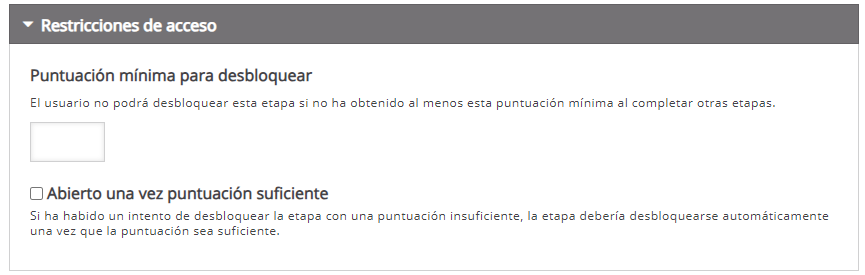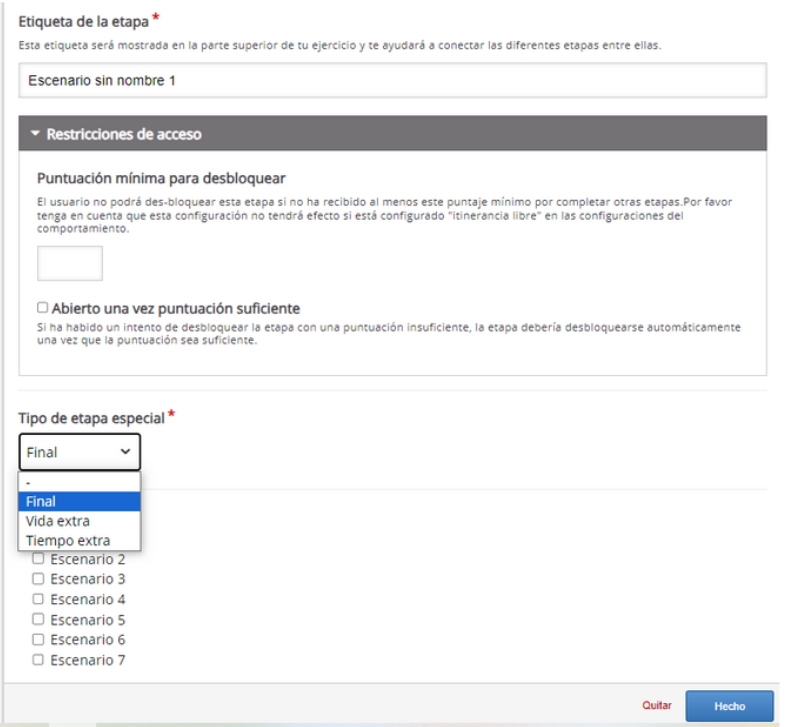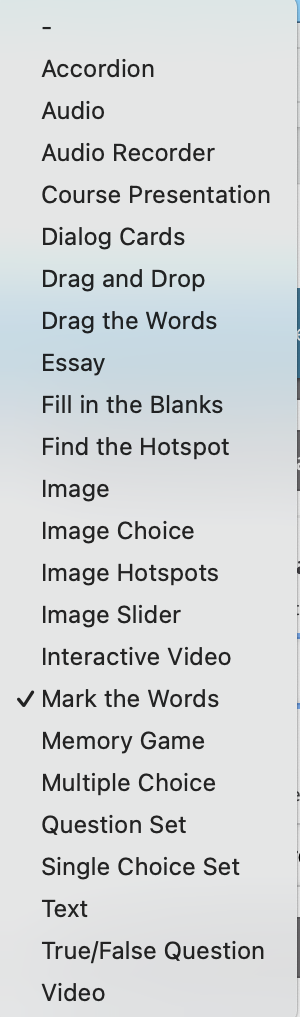Creamos nuestro mapa de juego
Seleccionaremos la pestaña "Paso 2. Mapa del juego". Cada vez que queramos añadir un punto de interés (o Etiqueta de la etapa) a nuestro mapa, haremos clic sobre el icono que se muestra en la imagen y procederemos a configurar ese punto.
Veamos las opciones que tiene cada Etiqueta de la etapa.
- Lo primero será poner el nombre a la etiqueta. El nombre se mostrará en la parte superior del ejercicio y nos ayudará a conectar entre ellas las distintas etapas.
- Marcaremos esta opción "El usuario puede iniciar aquí" si deseamos que el alumno/a pueda iniciar aquí el ejercicio. Podemos marcar tantas etapas de inicio como queramos, o solamente una para que se siga un orden. Si no se marca ninguna, se elegirá una aleatoriamente.
- Al desplegar el menú Límite de tiempo encontraremos una casilla para establecer el límite de tiempo en segundos. Pasado ese tiempo, el ejercicio se cierra y reinicia y el usuario pierde una vida si las vidas son limitadas. También podremos configurar una advertencia de audio cuando falten pocos segundos para que se acabe el tiempo. Para esto deberemos configurar un audio (en la pestaña Imagen de fondo, menú configuración de audio. Lo explicaremos más adelante). No es obligatorio configurar límite de tiempo.

- Al desplegar el menú Restricciones de acceso encontraremos la opción Puntuación mínima para desbloquear (si la marcamos, la siguiente etapa no se desbloqueará hasta que en la anteriores etapas no se hayan alcanzado esos puntos) y Abierto una vez puntuación suficiente (si ha habido un intento de desbloquear la etapa con una puntuación insuficiente, la etapa debería desbloquearse automáticamente una vez que la puntuación sea suficiente).
También podemos añadir Etapas especiales.
Si deseamos insertar una de estas etapas, le pondremos un nombre y encontraremos estas opciones:
- Restricciones de acceso: podemos establecer una puntuación mínima para desbloquear nuestra etapa especial (solo funciona si no tenemos configurado "itinerancia libre" en las configuraciones del comportamiento. Esto es, si para acceder a una etapa hemos tenido que completar la anterior. También podemos marcar el check de "Abierto una vez puntuación suficiente" (si ha habido un intento de desbloquear la etapa con una puntuación insuficiente, la etapa debería desbloquearse automáticamente una vez que la puntuación sea suficiente).
- Final: aparece una bandera de final.
- Vida extra: podemos configurar que al entrar en esa etapa el usuario/a consiga cierto número de vidas extra.
- Tiempo extra: podemos configurar que al entrar en esa etapa el usuario/a consiga segundos extra.
5. Contenido de la etapa: aquí elegiremos el tipo de contenido que queremos que contenga la etapa. Estos son los tipos de contenido disponibles, se han explicado anteriormente en este curso:
6. En "Etapas conectadas" podremos elegir qué etapas se conectan entre si, simplemente marcándolas.
7. Por último, no te olvides de hacer clic en "Hecho" cuando termines de configurar la etapa.
Recuerda que una vez creada una etapa podrás editarla en "Mapa del juego" haciendo clic sobre la etapa y seleccionando el botón de "Editar". Desde el mismo lugar podrás mover la etapa de lugar en el mapa o eliminarla.